
- Autor Lynn Donovan [email protected].
- Public 2023-12-15 23:44.
- Naposledy změněno 2025-01-22 17:21.
Analyzujte trendy v datech pomocí křivek
- Vyberte prázdnou buňku poblíž dat, která chcete zobrazit v a jiskra .
- Na Vložit kartu, v Sparklines klikněte na čáru, sloupec nebo výhra/prohra.
- Do pole Rozsah dat zadejte rozsah buněk, který obsahuje data, která chcete zobrazit jiskra .
- Klepněte na tlačítko OK.
Následně se lze také zeptat, jak vložíte jiskru do Excelu 2013?
Záblesky z pásu karet Excel 2013
- Vyberte buňky v listu s daty, která chcete znázornit pomocí křivek.
- Klikněte na typ grafu, který chcete pro své minigrafy (Line, Column nebo Win/Loss) ve skupině Sparklines na kartě Vložení nebo stiskněte Alt+NSL pro čáru, Alt+NSO pro sloupec nebo Alt+NSW pro výhru/ztrátu.
Někdo se také může zeptat, jak mohu použít Win Loss Sparkline v Excelu?
- Vytvořte graf výhry a ztráty v aplikaci Excel.
- Klikněte na Vložit > Výhra/Ztráta, viz snímek obrazovky:
- A zobrazí se dialogové okno Vytvořit křivky, vyberte rozsah dat, na základě kterého chcete vytvořit grafy, a poté vyberte buňky, do kterých chcete grafy vytisknout, viz snímek obrazovky:
Podobně se můžete ptát, jak vložíte Sparklines do Excelu 2010?
Jak používat Sparklines v Excelu 2010
- Vyberte buňku nebo buňky, kde chcete zobrazit své křivky.
- Vyberte typ Sparkline, který chcete přidat do tabulky.
- Objeví se okno Create Sparklines a vyzve vás k zadání datového rozsahu, který používáte k vytvoření Sparklines.
- Uvidíte, že se vaše Sparklines objeví v požadovaných buňkách.
Jaké jsou tři typy třpytek?
Existují tři různé typy třpytek : Řádek, sloupec a výhra/prohra. Spojnicové a sloupcové grafy fungují stejně jako spojnicové a sloupcové grafy. Výhra/prohra je podobná sloupci, pouze ukazuje, zda je každá hodnota kladná nebo záporná, místo toho, jak vysoké nebo nízké hodnoty jsou.
Doporučuje:
Jak mohu používat místnost Android?

Implementace místnosti Krok 1: Přidejte závislosti Gradle. Chcete-li jej přidat do svého projektu, otevřete soubor build.gradle na úrovni projektu a přidejte zvýrazněný řádek, jak je znázorněno níže: Krok 2: Vytvořte třídu modelu. Krok 3: Vytvoření objektů DAO (Data Access Objects) Krok 4 – Vytvoření databáze. Krok 4: Správa dat
Jak mohu používat svůj telefon Android jako monitor?

Nejprve se ujistěte, že je vaše zařízení Android připojeno ke stejné síti Wi-Fi jako váš počítač, a poté jednoduše otevřete aplikaci Spacedesk na vašem telefonu nebo tabletu. Aplikace by měla automaticky detekovat váš počítač, takže ve většině případů stačí klepnout na „Připojit“, aby se věci rozběhly
Jak změním styl Sparkline v Excelu?

Změna stylu křivky: Vyberte křivku(y), kterou chcete změnit. Na kartě Návrh klikněte na šipku rozevírací nabídky Více. Kliknutím na šipku rozevírací nabídky Více. Z rozbalovací nabídky vyberte požadovaný styl. Výběr sparkline stylu. Jiskra(y) se aktualizují a zobrazí vybraný styl. Nový sparkline styl
Jak mohu zavést systém z instalačního nástroje insydeh20?
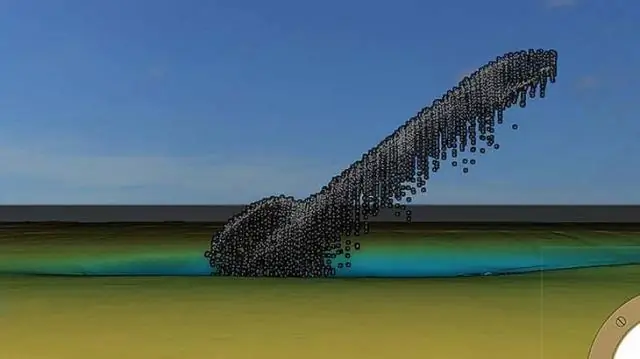
10 odpovědí Spusťte počítač a stisknutím klávesy F2 přejděte do systému BIOS. Zakažte zabezpečené spouštění na obrazovce možností spouštění. Povolte načtení starší možnosti ROM. Ponechte možnost seznamu spouštění nastavenou na UEFI. Stiskněte F10 pro uložení a ukončení. Vypněte zařízení a znovu jej spusťte s připojeným zařízením USB
Jak mohu otevřít reakci na vývojářské nástroje?

Nejrychlejší způsob, jak otevřít React Devtools, je kliknout pravým tlačítkem na stránku a vybrat možnost zkontrolovat. Pokud jste používali vývojářské nástroje Chrome nebo Firefoxu, mělo by vám toto zobrazení připadat trochu povědomé
